Cách chuyển đổi DivX sang WMV một cách dễ dàng: Phương pháp ngoại tuyến và trực tuyến
DivX là codec nén video nén video ở kích thước mong muốn của người dùng. Tệp WMV là một tệp Windows Media Video có thể nén các định dạng nén video của Microsoft. Hãy nhớ rằng DivX và WMV không phải lúc nào cũng tương thích. Mặc dù hầu hết các video hiện tại được mã hóa ở định dạng DivX và được lưu trữ ở định dạng WMV, nhưng đôi khi vẫn được yêu cầu chuyển đổi DivX sang định dạng WMV tuỳ thuộc vào tình hình. May mắn thay, chúng tôi cung cấp bộ chuyển đổi DivX sang WMV, bạn sẽ cần phải hoàn thành công việc này một cách nhanh chóng - để sử dụng ngoại tuyến hoặc trực tuyến.
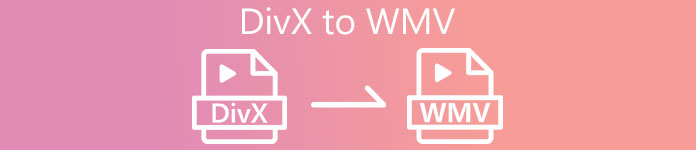
Phần 1. Phương pháp tuyệt vời để sử dụng trong việc chuyển đổi DivX sang WMV [Ngoại tuyến]
Chuyển đổi video Ultimate có lẽ là phần mềm nên đi nếu bạn đang tìm kiếm phần mềm có thể thực hiện toàn bộ quá trình trong một lần quét và cung cấp các tính năng bổ sung cho các nhu cầu chỉnh sửa khác. Nó không chỉ hỗ trợ nhiều định dạng tệp video mà còn cho phép bạn chỉnh sửa thêm video và âm thanh về chất lượng và không đề cập đến việc cá nhân hóa các clip của bạn bằng cách thêm hiệu ứng. Phần mềm này là một công cụ chuyển đổi tất cả trong một. Dưới đây là các bước bạn cần làm theo để sử dụng chương trình này:
Bước 1: Cài đặt phần mềm vào màn hình của bạn bằng cách nhấp vào một trong các Tải xuống miễn phí các nút bên dưới tùy theo hệ điều hành của bạn. Chờ tệp .exe tải xong, sau đó mở tệp đó lên để bắt đầu quá trình cài đặt. Nếu bạn hoàn tất cài đặt phần mềm, hãy nhấp vào Bắt đầu bây giờ và khởi chạy phần mềm.
Tải xuống miễn phíDành cho Windows 7 trở lênAn toàn tải
Tải xuống miễn phíĐối với MacOS 10.7 trở lênAn toàn tải
Bước 2: Một cửa sổ sẽ mở ra với giao diện có nút + ở giữa. Nhấp vào nó để nhập tệp video bạn muốn chuyển đổi hoặc bạn có thể kéo và thả tệp một cách dễ dàng.
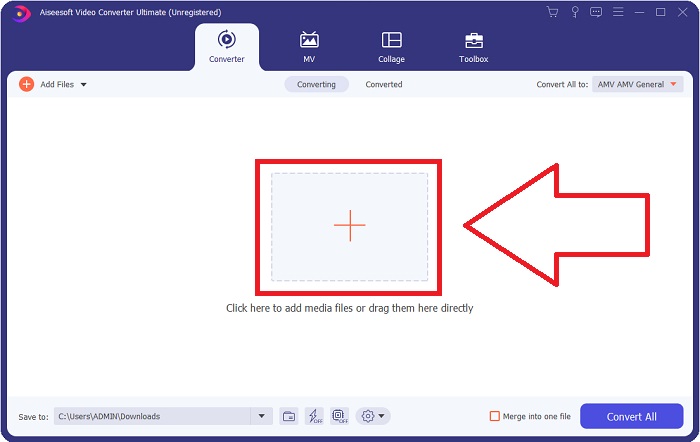
Bước 3: Nếu bạn hoàn tất quá trình nhập tệp, nó sẽ hiển thị cho bạn định dạng hiện tại của định dạng hiện tại của tệp video của bạn ở phía bên phải của tệp. Nhấp vào nó, và tất cả các định dạng có sẵn sẽ xuất hiện. Bạn có thể cuộn xuống hoặc gõ WMV vào thanh tìm kiếm để chọn. Ngoài ra, sẽ có các chất lượng video để bạn lựa chọn ở phía bên phải của tab.
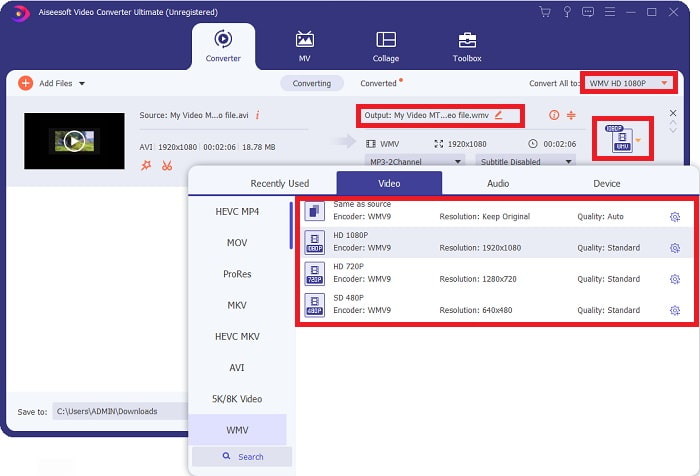
Bước 4: Để có thêm tùy chọn, bạn có thể nhấp vào biểu tượng bánh răng bên cạnh chất lượng video mà bạn đã chọn và một giao diện khác sẽ xuất hiện. Bạn có thể chỉnh sửa độ phân giải, tốc độ khung hình, tốc độ bit, và nhiều hơn nữa từ đó phù hợp nhất với sở thích của bạn. Nếu bạn hài lòng với tất cả các điều chỉnh, hãy nhấp vào nút Tạo mới ở góc dưới cùng bên phải để giữ các thay đổi.
Bước 5: Nếu bạn hoàn tất việc chỉnh sửa cài đặt video theo ý thích của mình, hãy nhấp vào Chuyển đổi tất cả ở góc dưới bên phải để bắt đầu quá trình chuyển đổi và đợi quá trình chuyển đổi kết thúc.
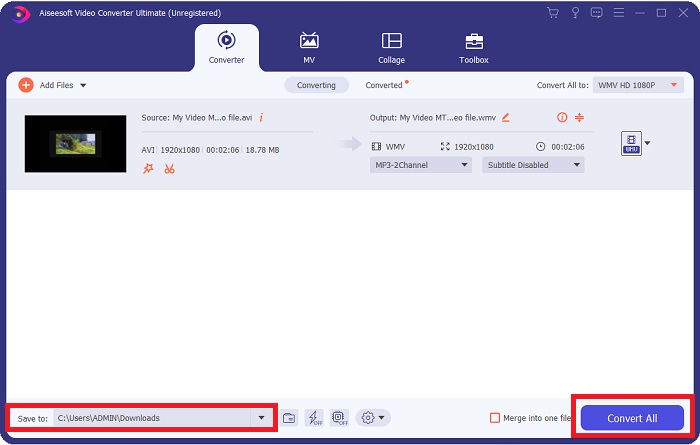
Phần 2. Phương pháp khác để sử dụng trong việc chuyển đổi DivX sang WMV [Trực tuyến]
Có thể giữ một trình chuyển đổi video luôn sẵn sàng mà không cần phải cài đặt bất kỳ phần mềm nào. Tuy nhiên, bạn cũng có thể chuyển đổi video một cách nhanh chóng và dễ dàng mà không cần cài đặt bất kỳ thứ gì. Video Converter Ultimate có một đối tác trực tuyến mà bạn có thể sử dụng trong một lần quét. Nó vẫn cung cấp các tùy chọn bổ sung và hỗ trợ rất nhiều định dạng. Để sử dụng công cụ web này, hãy làm theo các bước đơn giản sau:
Bước 1: Bạn có thể bắt đầu bằng cách nhấp vào đây liên kếtvà nó sẽ chuyển hướng bạn đến công cụ trực tuyến. Từ đó, bạn sẽ tìm thấy một Thêm tệp để chuyển đổi ở giữa. Nhấp vào nó để tải xuống trình khởi chạy; bạn sẽ cần nhập các tệp video của mình một cách dễ dàng.
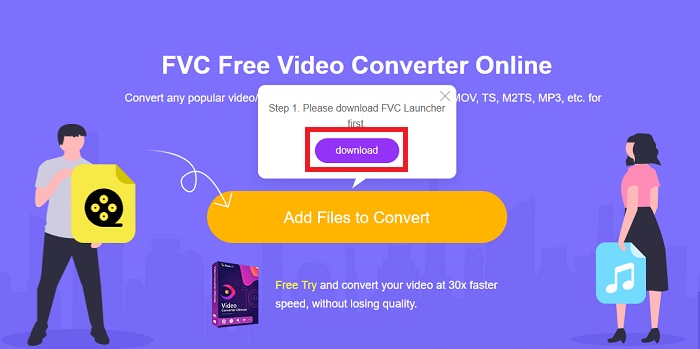
Bước 2: Nếu trình khởi chạy đã tải xuống xong, hãy nhấp lại vào nút đó để nhập tệp bạn muốn chuyển đổi. Bây giờ bạn có thể chọn WMV từ danh sách các định dạng ở cuối cửa sổ.

Bước 3: Bạn cũng có thể tìm thấy biểu tượng bánh răng ở bên phải để thực hiện các thay đổi về độ phân giải, tốc độ khung hình, v.v. trong chính phần mềm. Để lưu các thay đổi đã thực hiện, hãy nhấp vào Ok và bây giờ bạn có thể bắt đầu quá trình chuyển đổi. Nhấn vào Đổi ở góc dưới bên phải và đợi cho đến khi hoàn tất.
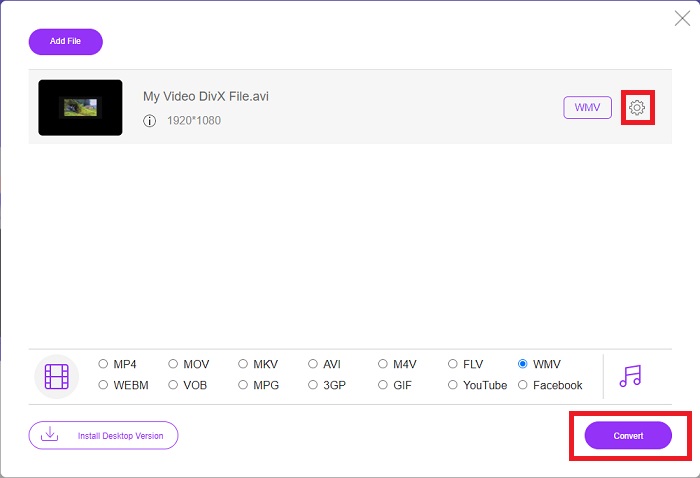
Có liên quan:
Phần 3. DivX Vs. WMV: Thông tin bạn nên biết
Để so sánh giữa hai định dạng được đề cập, bạn có thể đọc thêm phần này để biết tất cả thông tin cần thiết:
DivX là một thương hiệu codec video được tạo ra bởi DivX, LLC. Codec video này hoạt động tốt nhất với các ứng dụng Windows, mặc dù người dùng cũng có thể tìm thấy nó trên bảng điều khiển trò chơi, đồng hồ báo thức, dàn âm thanh trên xe và các thiết bị khác. MPEG-4 Part 2, HEVC Ultra HD và H.264 / MPEG-4 AVC DivX Plus Codec video độ nét cao là ba codec DivX chính được sử dụng ngày nay.
Mặt khác, WMV (Windows Media Video) là một bộ codec video và định dạng mã hóa do Microsoft phát hành như một phần của khung Windows Media của họ. Mục đích của nó là cạnh tranh với định dạng RM trên các ứng dụng phát trực tuyến trên internet. Mục đích của nó là lưu trữ phim nén và thậm chí cung cấp Blu-ray / DVD.
| Digital Video Express (DivX) | Windows Media Video (WMV) | |
| Phần mở rộng tệp | .divx | .wmv |
| Nhà phát triển | DivX Networks Inc. | Microsoft |
| Các chương trình hỗ trợ | ◆ Đầu phát DVD / Blu-ray ◆ Đồng hồ báo thức ◆ Âm thanh nổi trên xe hơi ◆ X-Box 360 | ◆ VLC Media Player ◆ MPlayer ◆ Media Player Classic ◆ Windows Media Player |
Phần 4. Câu hỏi thường gặp về Chuyển đổi DivX sang WMV
DivX có còn được sử dụng không?
DIVX (Digital Video Express) là một định dạng video kỹ thuật số đã ngừng hoạt động là một nỗ lực thất bại ở Hoa Kỳ nhằm phát triển một giải pháp thay thế khả thi cho việc thuê video.
Những hạn chế của WMV là gì?
Vì WMV là định dạng Windows nên việc tìm trình phát đa phương tiện của Apple hoặc Linux có thể phát phim WMV. WMV không phải là định dạng video phát trực tuyến chính vì lý do này.
Cái nào có ghi âm độ nét cao hơn?
Mặc dù cả WMV và DivX đều có thể ghi ở 1280x720, nhưng cái này phải có chất lượng cao hơn cái kia. Các codec này có thể ghi ở nhiều mức chất lượng ở độ phân giải chính xác, nhưng tốc độ bit thay đổi để tạo ra các tệp nhỏ hơn. Mặc dù hình ảnh WMV vượt trội hơn, nhưng DivX tạo tệp nhanh hơn năm lần và nhỏ hơn 50%.
Phần kết luận
Tất cả những điều được xem xét, có một công cụ chuyển đổi bên cạnh bạn được khuyến khích để trong những lúc cần thiết, bạn sẽ không phải trải qua tất cả những khó khăn khi tìm một công cụ chuyển đổi phù hợp trực tuyến. Video Converter Ultimate và đối tác công cụ trực tuyến của nó được khuyến nghị cho người tiêu dùng hoặc người sáng tạo video vì chúng cung cấp nhiều hơn các trình chuyển đổi khác. Thêm vào đó, nó mang lại cho bạn sự thuận tiện nhất vì nó có giao diện mà người mới bắt đầu có thể dễ dàng điều hướng ngay cả.



 Chuyển đổi video Ultimate
Chuyển đổi video Ultimate Trình ghi màn hình
Trình ghi màn hình


